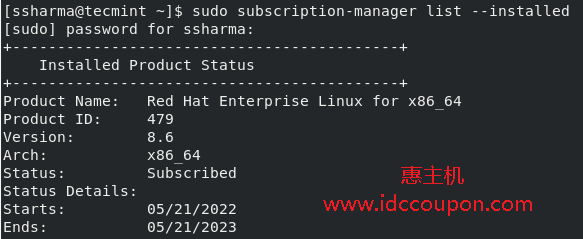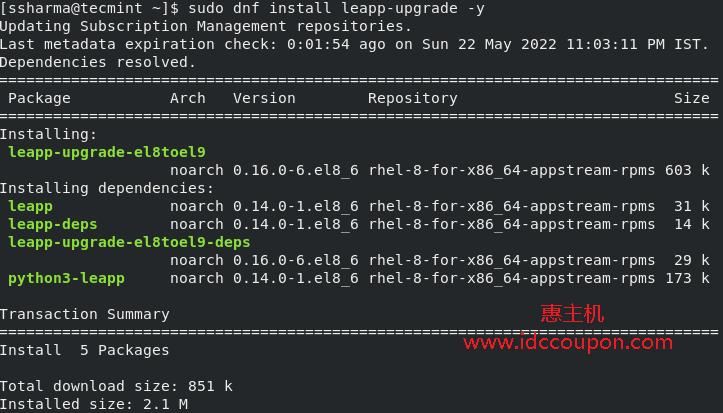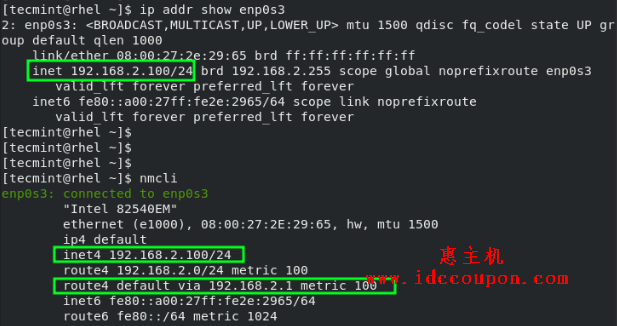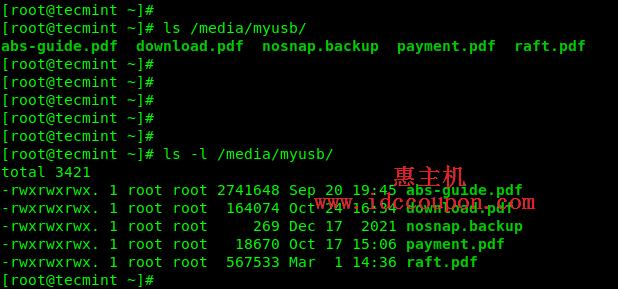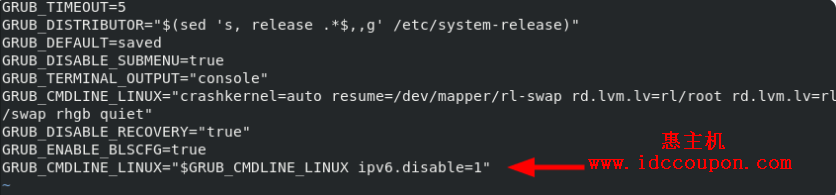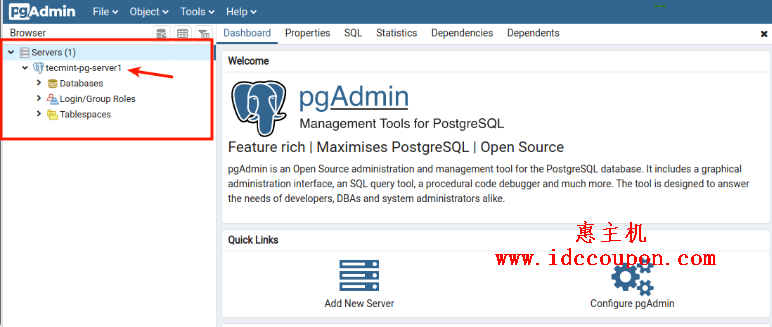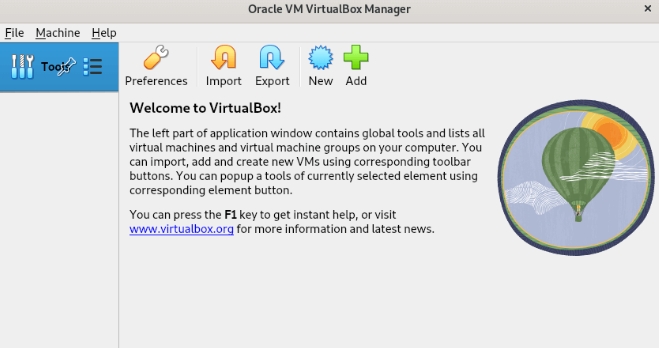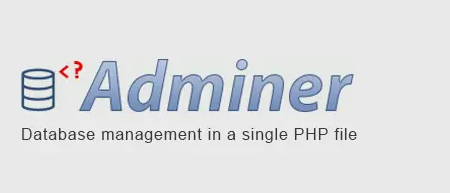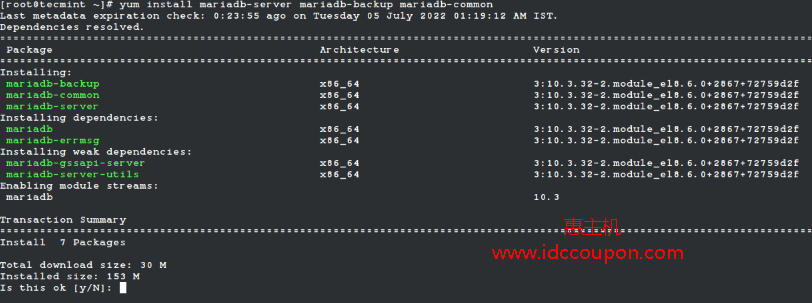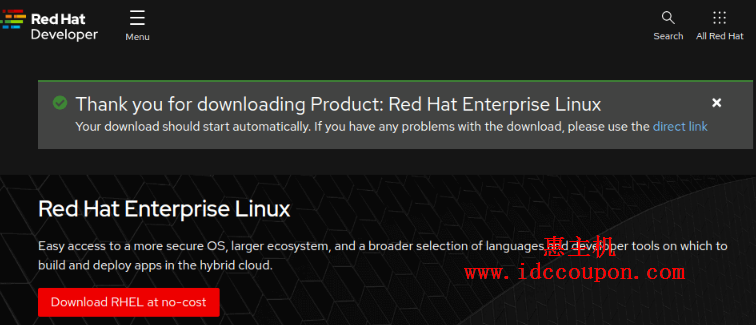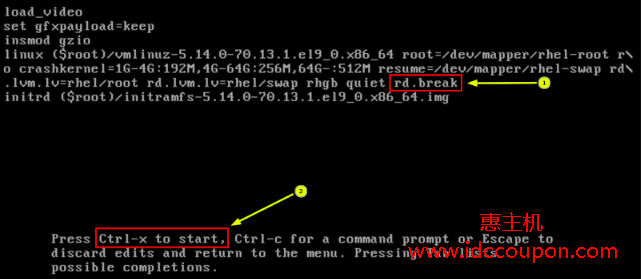最终,RHEL 9的稳定版本已经发布,它带来了一些重大变化,以提高安全性和可用性,并具有与任何RHEL版本相同的稳定性。
本文简单介绍如何以最少的工作量和复杂性轻松的从RHEL 8升级到RHEL 9版本,一起来看看吧。
RHEL 9中的新功能
RHEL 9的主要目标是为团队带来效率,RHEL 9的新版本带来了简单的自动化和部署,这肯定会对新手有所帮助。RHEL 9有许多改进,在下面列出了一些最重要的改进。
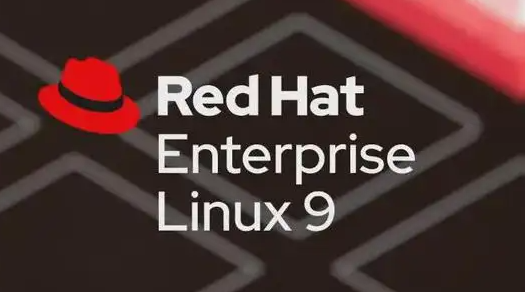
改进的性能指标:
RHEL 9使管理员和DevOps可以像在Cockpit基于Web的GUI中一样轻松识别与性能相关的问题,用户将获得一个单独的部分,允许用户收集诊断信息,这将有助于确定根本原因任何问题。而且只需单击一下,即可生成报告,让你知道性能问题背后的真正原因。
实时内核补丁:
现在,可以使用Cockpit Web控制台实时应用内核补丁,因此不再需要使用终端或ant第三方软件来应用实时内核补丁。
增强的安全性:
- 使用Web控制台的智能卡身份验证。
- OpenSSL 3的集成。
- SELinux的其他安全配置文件。
- 允许用户验证操作系统的完整性。
上面给定的理由足以说服你从RHEL 8升级到RHEL 9,除此之外,还有一些其他改进,例如改进的容器开发、更新的包、链接时间优化等,这些都很令人期待。RHEL 9详细新增功能可以参看:简单带你了解Red Hat Enterprise Linux (RHEL) 9 新特性。
从RHEL 8升级到RHEL9
下面的过程不会花费太多时间,并且比较简单,以便每个RHEL 8用户都能够轻松升级。但在进行升级过程之前,首先看看RHEL 9的安装要求。
- 一个正在工作的RHEL 8.6系统。
- 具有足够带宽以执行完整升级工作。
- 引导分区的可用空间(最小100MB)
第 1 步:删除“tmp_leapp_py3”目录
如果之前执行了从RHEL 7到RHEL 8的升级,则需要使用以下命令删除tmp_leapp_py3目录。
$ sudo rm -rf /root/tmp_leapp_py3
第 2 步:验证RHEL订阅
这是至关重要的一步,因为需要订阅有效的Red Hat Enterprise Linux Server才能执行升级。要检查是否有活动订阅,请使用以下命令:
$ sudo subscription-manager list --installed
第 3 步:验证RHEL存储库
由于需要从RHEL 8升级到RHEL 9,因此启用所有基本存储库至关重要。可以通过以下命令轻松检查它们:
$ sudo subscription-manager repos --enable rhel-8-for-x86_64-baseos-rpms --enable rhel-8-for-x86_64-appstream-rpms
第 4 步:将系统锁定到RHEL 8.6
必须将RHEL 8.6作为升级的起点,使用以下命令将系统锁定在8.6,因为将从8.6启动该过程。
$ sudo subscription-manager release --set 8.6
第 5 步:启用RHUI存储库 [仅适用于AWS]
如果要在AWS上使用Red Hat Update Infrastructure ( RHUI ) 从RHEL 8升级到RHEL 9,那么启用RHUI以进行无缝升级是至关重要。
$ sudo dnf config-manager –set-enabled rhui-client-config-server-8 $ sudo dnf -y install rh-amazon-rhui-client-ha leapp-rhui-aws
第 6 步:更新RHEL存储库
在完成所做的更改之后,现在通过运行以下命令来更新存储库:
$ sudo dnf update
第 7 步:安装Leapp实用程序
Leapp是这个过程中最有意思的部分,因为它将自动化整个升级过程。要安装Leapp实用程序,请使用给定的命令:
$ sudo dnf install leapp-upgrade -y
第 8 步:删除Versionlock插件
如果使用了将软件包锁定在指定版本的versionlock插件,则必须使用以下命令将其删除:
$ sudo dnf versionlock clear
第 9 步:禁用AllowZoneDrifting
这将在升级过程中导致重大问题,并给您一个错误,如下所示:

要禁用AllowZoneDrifting,请通过给定命令打开firewalld配置文件:
$ sudo nano /etc/firewalld/firewalld.conf
在文件末尾,找到AllowZoneDrifting选项,只需通过在行首添加 来禁用它#即可解决此类错误。
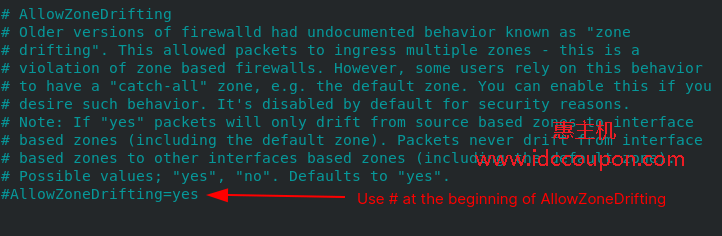
第 10 步:执行升级前阶段
升级系统是一件大事,这是检查接下来的升级会话是否存在与软件包相关的任何问题的最好方法,以下命令将检查包的可用性并检查系统问题(如果有的话)。
$ sudo leapp preupgrade --target 9.0
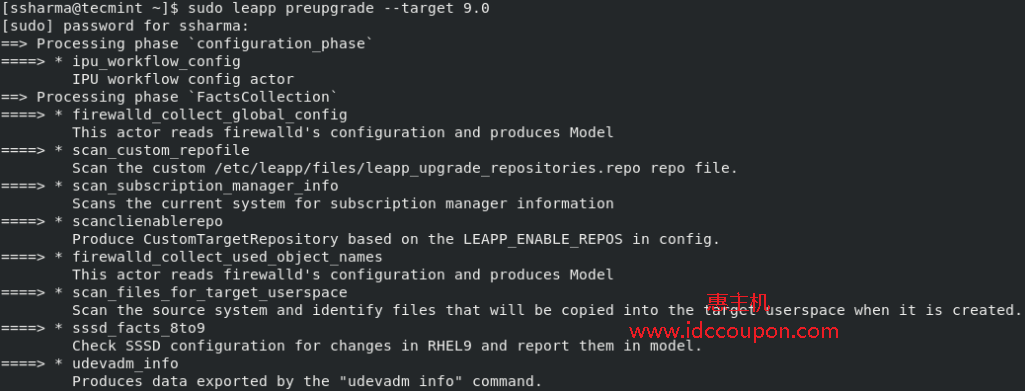
如果一切顺利,它将带来包大小的概况,并且还会在/var/log/leapp/leapp-report.json生成报告。
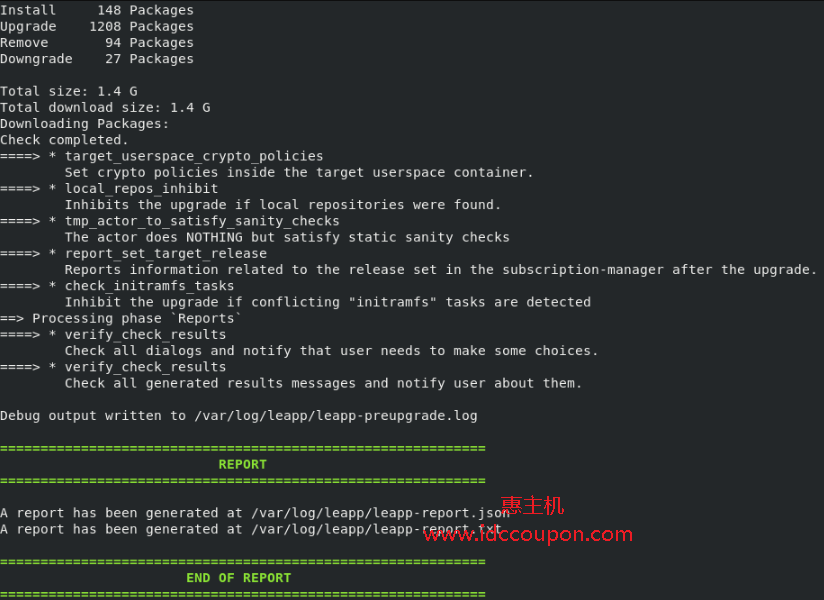
步骤 11:从RHEL 8升级到RHEL9
现在,已经准备好使用之前安装的Leapp实用程序下载和安装新包了,要开始升级过程,请使用以下命令:
$ sudo leapp upgrade --target 9.0
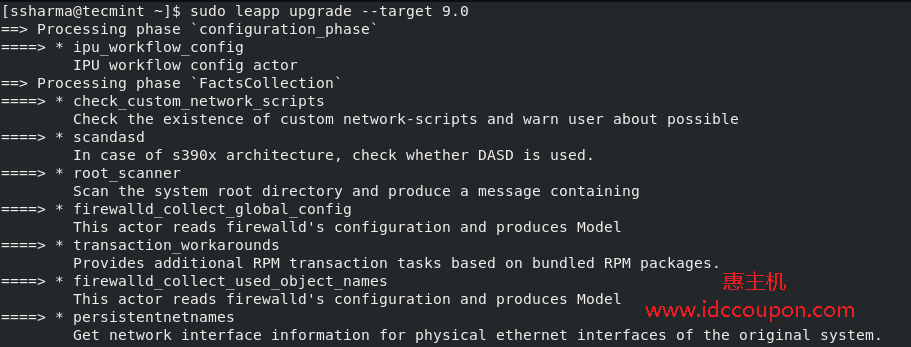
下载和安装新软件包的过程完成后,重新启动系统。
$ reboot
第 12 步:选择RHEL-Upgrade-initramfs
重新启动后,选择标记为“ RHEL-Upgrade-initramfs ”的第三个选项。

按CTRl+D开始升级过程:
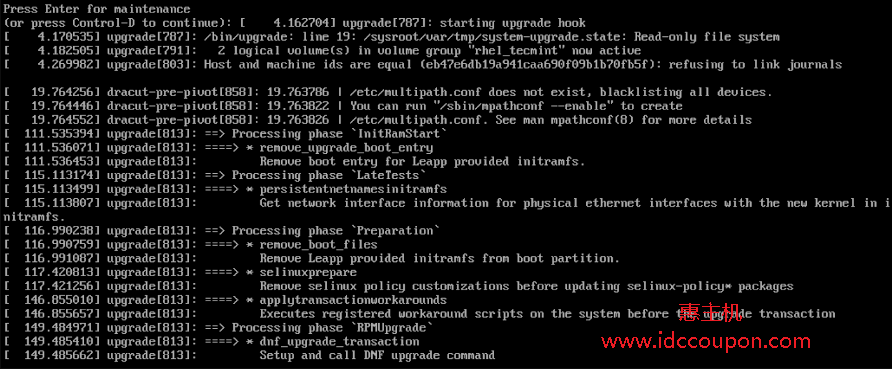
步骤 13:验证RHEL 9升级
完成安装过程后,现在检查安装的版本,通过以下命令检查当前版本:
$ sudo cat /etc/redhat-release

要验证新安装的RHEL 9是否订阅了计划,请使用以下命令:
$ sudo subscription-manager list --installed
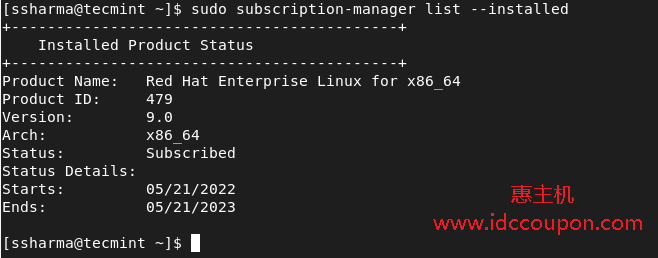
总结
已经就是RHEL 8升级到RHEL 9版本的全部过程,仅供参考,相对来说,还是比较简单的,很容易实现,有需要升级的小伙伴可以参考上述教程进行升级设置。
当然,RHEL 8升级到RHEL 9系统的方法还有很多,而本文介绍的RHEL 8升级到RHEL 9方法相对简单,可以最大化节省你升级到RHEL 9系统的时间。
 惠主机
惠主机